реклама
Искате ли да създадете партиден файл? Това е лесно.
Пакетните файлове са начинът на компютърния майстор да свърши нещата. Те могат да автоматизират ежедневните задачи, да съкратят необходимото време за извършване на нещо и да преведат сложен процес в нещо, което всеки би могъл да оперира.
В тази статия ще научите как да напишете обикновен пакетен файл. Ще научите основите на това какво могат да правят пакетните файлове и как да ги напишете сами. Ще ви осигуря и допълнителни ресурси за научаване на писането на пакетни (BAT) файлове.
Как да създадете патентен файл в Windows
Преди да навлезете в подробностите, ето кратко резюме
- Отворете текстов файл, като например Notepad или WordPad документ.
- Добавете вашите команди, започвайки с @echo [изключено], последвано от - всеки в нов ред - заглавие [заглавие на вашия пакетен скрипт], ехо [първи ред] и пауза.
- Запазете файла с разширението на файла .bat, например, test.bat.
- За да стартирате партидния си файл, щракнете двукратно върху BAT файла, който току-що създадохте.
- За да редактирате партидния си файл, щракнете с десния бутон върху файла BAT и изберете редактиране.
Вашият необработен файл ще изглежда така: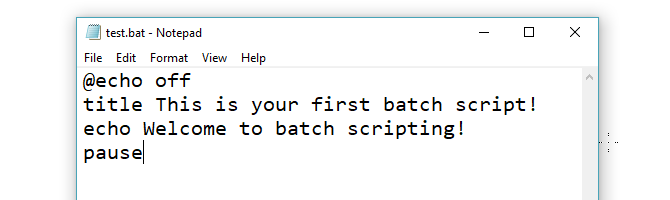
И ето съответният прозорец на командите за примера по-горе: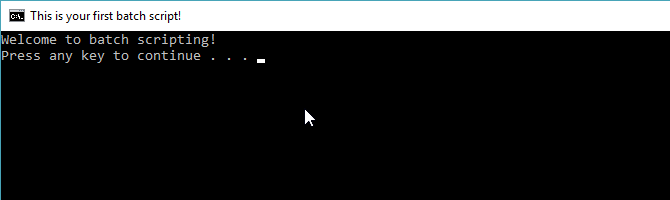
Ако това е било твърде бързо или искате да научите повече за команди и как да ги използвате, прочетете нататък!
Стъпка 1: Създайте BAT файл
Да речем, че често имате проблеми с мрежата; постоянно се оказваш в командния ред Най-добрите трикове и съвети за командния редCommand Prompt е чудесен инструмент за ежедневните потребители на компютър, защото е лесен за използване, но същевременно мощен. Ето 15 трика и съвети от командния ред, които може да сте пропуснали. Прочетете още , пишете Ipconfig и pinging Google за отстраняване на проблеми с мрежата. След известно време разбирате, че би било малко по-ефективно, ако просто напишете обикновен BAT файл, залепете го на вашия USB флаш и го използвате на машините, които отстранявате.
Създайте нов текстов документ
Пакетният файл опростява повтарящите се компютърни задачи с помощта на командния ред на Windows. По-долу е даден пример на партиден файл, отговорен за показването на някакъв текст в командния ред. Създайте нов BAT файл, като щракнете с десния бутон върху празно място в директорията и изберете нов, тогава Текстов документ.
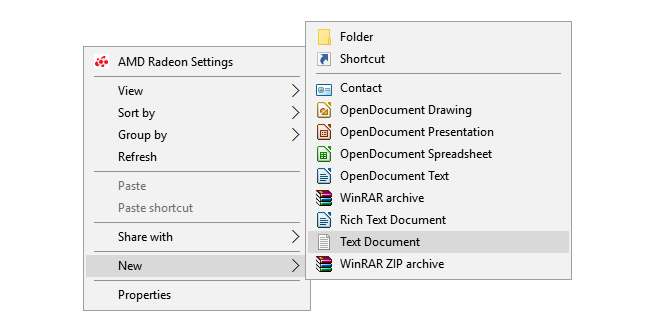
Добавяне на код
Щракнете двукратно върху това Нов текстов документ за да отворите вашия текстов редактор по подразбиране. Копирайте и поставете следния код във вашия текст.
@echo off title Това е първият ви пакетен скрипт! ехо Добре дошли в пакетните скриптове! паузаЗапазване като BAT файл
Горният скрипт повтаря текста „Добре дошли в сценариите за партида!“. Запазете файла си, като се насочите към досие, Запази катои след това дайте име на файла каквото искате. Завършете името на файла си с добавеното .bat разширение - welcome.bat например - и щракнете Добре. Това ще финализира процеса на партида. Сега щракнете двукратно върху новосъздадения партиден файл, за да го активирате.

Не приемайте, че всичко това може да направи скриптовото. Параметрите на пакетните скриптове са ощипани версии на кодовете на командния ред, така че сте ограничени само до това, което може да направи вашата командна подкана. За непознатите с програмата, командният ред е способен на доста Съществени Windows CMD команди, които трябва да знаетеМрачният интерфейс на командния ред е вашият портал към модерни инструменти на Windows. Показваме ви основни CMD команди, които ще ви позволят да получите достъп до тях. Прочетете още .
Стъпка 2: Научете основите на пакетното писане
Пакетните файлове използват същия език като командния ред. Всичко, което правите, е да казвате на командния ред какво искате да въведете чрез файл, а не да го въвеждате в командния ред. Това ви спестява време и усилия. Той също така ви позволява да въведете някаква логика (като прости цикли, условни изрази и т.н. че процедурното програмиране е възможно концептуално).
@echo: Този параметър ще ви позволи да видите работния си скрипт в командния ред. Този параметър е полезен за преглед на работния ви код. Ако възникнат проблеми от партидния файл, ще можете да прегледате проблемите, свързани с вашия скрипт, използвайки функцията ехо. Добавя се следното от към този параметър ще ви позволи бързо да затворите скрипта си, след като приключи.
заглавие: Предоставяне на голяма част от същата функция като a
Център за либерални стратегии: Изчиства командния ви ред, който се използва най-добре, когато външен код може да направи това, до което имате достъп.
вещно: Стенограма за Забележка осигурява същата функционалност като етикет в HTML. Извлеченията на Rem не се въвеждат във вашия код. Вместо това те се използват за обяснение и предоставяне на информация относно кода.
%% на: Всеки файл в папката.
(“.\”): Основната папка. Когато използвате командния ред, човек трябва да насочи подкана към определена директория, преди да промени името на файловете, да изтрие файл и т.н. С партидни файлове е необходимо само да поставите вашия .bat файл в избраната от вас директория.
пауза: Позволява прекъсване на логическата верига на вашия .bat файл. Това позволява на потребителите да четат командните редове, преди да продължат с кода. Изразът „Натиснете който и да е клавиш, за да продължите…“ ще означава пауза.
стартирайте „” [уебсайт]: Ще се насочите към уебсайт по ваш избор, използвайки вашия уеб браузър по подразбиране.
Ipconfig: Това е класически параметър на командния ред, който освобождава информация относно мрежовата информация. Тази информация включва MAC адреси, IP адреси и маски на подмрежата.
пинг: Изпраща IP адрес, като изпраща пакети данни през маршрутите на сървъра, за да прецени тяхното местоположение и закъснение (време за отговор).
Библиотеката за пакетни променливи е най-малкото огромна. За щастие има а Запис в Wikibook която разполага с богата библиотека от параметри и променливи за пакетни скриптове на ваше разположение.
Стъпка 3: Напишете и стартирайте BAT файла
Ще създадем два примера за пакетни скриптове, които могат да опростят ежедневните ви онлайн и офлайн дейности.
Новини сценарий
Нека създадем незабавно полезен скрипт за партида Ами ако искате да отворите всички любими уебсайтове за новините си в момента, в който се събудите? Тъй като пакетните скриптове използват параметри на командния ред, можем да създадем скрипт, който отваря всеки медиен изход за новини в един прозорец на браузъра.
За да повторите повторния процес на създаване на партиди: първо създайте празен текстов файл. Кликнете с десния бутон празно място в избрана от вас папка и изберете нов, тогава Текстов документ. Когато отворите текстовия файл, въведете следния скрипт. Нашият пример ще предостави основните американски информационни медии, достъпни онлайн.
@echo off start "" http://www.cnn.com. стартирайте "" http://www.abc.com. стартирайте "" http://www.msnbc.com. стартирайте "" http://www.bbc.com. стартирайте "" http://www.huffingtonpost.com. стартирайте "" http://www.aljazeera.com. стартирайте "" https://news.google.com/Горният скрипт подрежда един стартирайте "" параметър отгоре на другия, за да отворите няколко раздела. Можете да замените предоставените връзки с избрани от вас. След като сте въвели скрипта, отидете на досие, тогава Запази като. В прозореца Запазване като запазете файла си с .bat разширение и промяна на Запазване като тип параметър за Всички файлове (*.*).
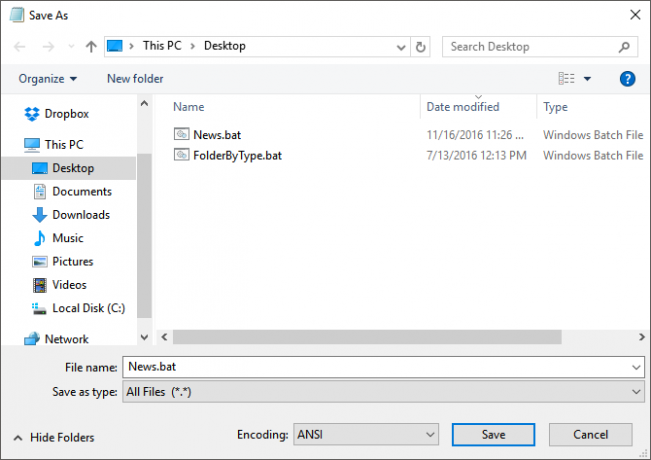
След като запазите файла си, всичко, което трябва да направите, е щракнете двукратно върху вашия BAT файл. Незабавно вашите уеб страници ще се отворят. Ако искате, можете да поставите този файл на вашия работен плот. Това ще ви позволи да получите достъп до всичките си любими уебсайтове наведнъж.
File Organizer
Изтегляте ли няколко файла на ден, само за да имате стотици файлове, запушващи вашата папка за изтегляне? Създайте партиден файл със следния скрипт, който подрежда вашите файлове по тип файл. Поставете .bat файла в неорганизираната си папка и щракнете двукратно, за да стартирате.
@echo off rem За всеки файл във вашата папка. за %% a в (". \ *") направи ( rem провери дали файлът има разширение и дали не е нашият скрипт. ако "%% ~ xa" NEQ "" ако "%% ~ dpxa" NEQ "% ~ dpx0" ( rem провери дали папка с разширения съществува, ако не е създадена. ако не съществува "%% ~ xa" mkdir "%% ~ xa" rem Преместване на файла в директорията. преместване "%% a" "%% ~ dpa %% ~ xa \" ))Ето пример за моя работен плот преди, хлабав асортимент от файлове с изображения.
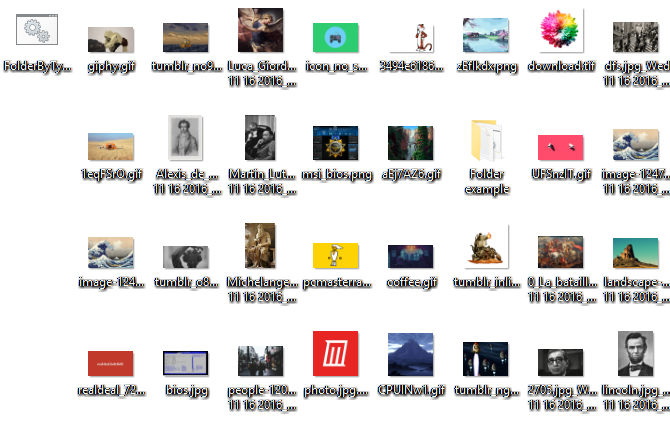
Ето тези същите файлове след това.
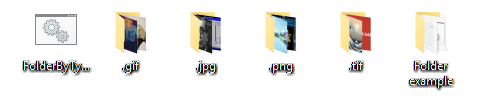
Това е толкова просто. Този пакетен скрипт също ще работи с всеки тип файл, независимо дали е документ, видео или аудио файл. Дори ако вашият компютър не поддържа файловия формат, скриптът ще създаде папка със съответния етикет за вас. Ако вече имате папка JPG или PNG във вашата директория, скриптът просто ще премести вашите типове файлове на тяхното подходящо място.
Автоматизирайте прости неща с пакетни скриптове
Това е само вкус на това, което пакетните скриптове могат да предложат. Ако имате нужда от нещо просто, направено отново и отново - независимо дали е поръчка на файлове, отваряне на множество уеб страници, масово преименуване на файлове или създаване на копия на важни документи - можете да опростите досадни задачи с партида скриптове.
Отделете нещата още повече включване на IF изявления във вашите пакетни скриптове 5 IF изявления, които да се използват за по-интелигентни скриптове за WindowsИма няколко типа IF изявления, които можете да използвате във файлов пакет на Windows, за да спестите време и усилия. Вижте тези примери, за да разберете повече. Прочетете още . И ако също така използвате Linux, проверете най-добрите начини за използване на ге команда.
Иън Бъкли е журналист на свободна практика, музикант, изпълнител и продуцент на видео, живеещ в Берлин, Германия. Когато не пише или е на сцената, той се занимава с „Направи си“ електроника или код с надеждата да стане луд учен.

